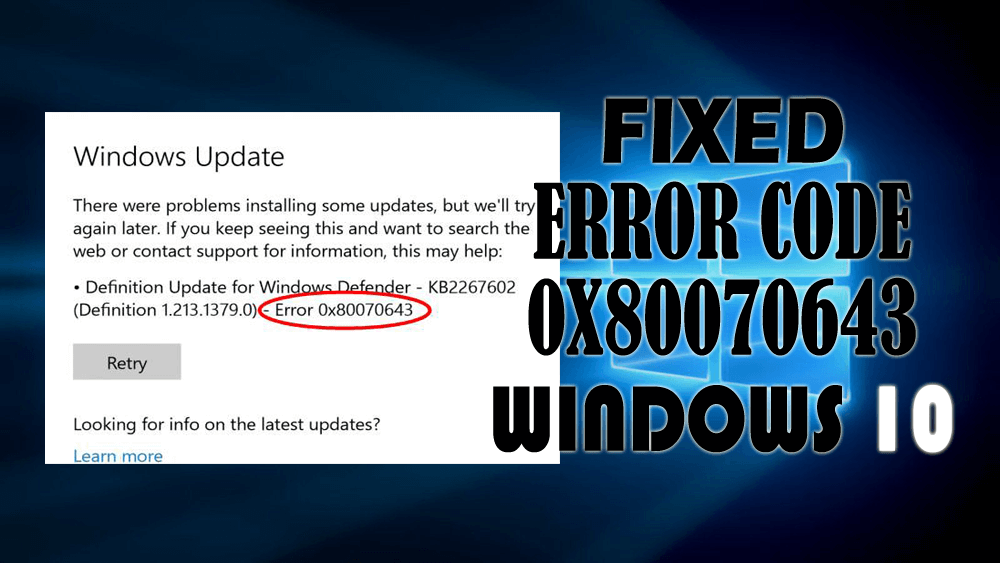
Zobrazuje sa vám pri aktualizácii systému Windows kód chyby: (0x80070643) ? Ak ÁNO, možno hľadáte riešenie, ako to opraviť.
Toto je miesto, kde vaše vyhľadávanie skončí, pretože v tomto článku získate najlepšie riešenia, ktoré vyriešia chybu, a môžete začať proces aktualizácie.
Prejdite si tento článok a vykonajte riešenia jedno po druhom, aby ste zistili, ktoré z nich rieši chybu. Zistite tiež dôvod, ktorý je zodpovedný za túto chybu aktualizácie 0x80070643 .
Čo spôsobuje kód chyby 0x80070643?
Existuje mnoho dôvodov, ktoré sú zodpovedné za chybu 0x80070643 v systéme Windows. Niektoré z bežných príčin sú uvedené nižšie, pozrite sa na ne:
- Nie je možné nainštalovať najnovšiu aktualizáciu do systému
- Poškodený alebo poškodený register alebo systémové súbory
- Službe Windows Update sa nepodarilo získať prístup k niektorým údajom používateľa
- Vírus alebo iná zákerná infekcia
- Poškodená inštalácia .NET Framework alebo registrácia aktualizácie softvéru MSI
- Microsoft Office Source Engine (Ose.exe) je vypnutý
Ako opravím chybu 0x80070643?
Tu sú niektoré z nižšie uvedených riešení, ktoré vám určite pomôžu opraviť kód chyby 0x80070643 v systéme Windows. Vykonajte návody krok za krokom a aktualizujte svoj systém Windows bez toho, aby ste narazili na takéto chybové hlásenie.
Obsah
Riešenie 1: Vykonajte čisté spustenie
Ak niektorý zo softvéru spôsobuje chybu 0x80070643 , čisté spustenie vám pomôže eliminovať takéto softvérové konflikty. Ak chcete vykonať čisté spustenie, postupujte podľa týchto krokov:
Pre Windows 8 a 8.1
- Kliknite na tlačidlo Štart a potom na „Hľadať “.
- Do poľa „Hľadať“ zadajte „msconfig“ a kliknite naň.
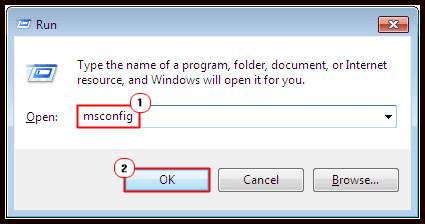
- Na karte služby v dialógovom okne Konfigurácia systému kliknutím začiarknite políčko Skryť všetky služby spoločnosti Microsoft a potom kliknite na položku „Zakázať všetko“ .
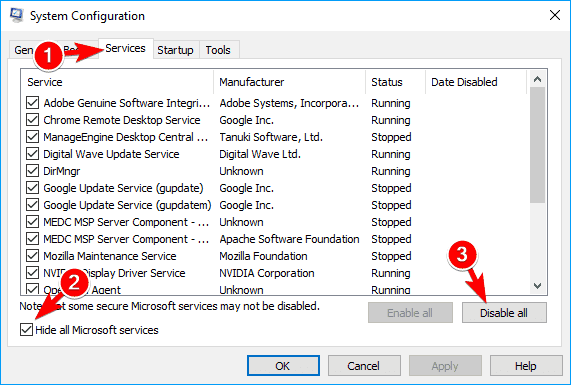
- Na karte Štart v dialógovom okne Konfigurácia systému kliknite na „ Otvoriť Správcu úloh “ .
- V Správcovi úloh vyberte pre každú položku pri spustení položku a kliknite na „Zakázať“ . Zatvorte Správcu úloh.
- Potom kliknite na tlačidlo „OK“ na karte spustenia v dialógovom okne Konfigurácia systému a potom reštartujte systém.
Pre Windows 10
Ak vo svojom systéme používate Windows 10, existuje mnoho spôsobov, ako spustiť Windows 10 do núdzového režimu .
Riešenie 2: Nainštalujte najnovší .NET Framework
.Net Framework je dôležitou súčasťou inštalácie aktualizácií v systéme Windows. Ak sa poškodí alebo chýba, proces inštalácie zlyhá a zobrazí sa kód chyby 0x80070643 .
Ak chcete túto chybu vyriešiť, stiahnite si najnovší .Net Framework a nainštalujte ho. Ak to chcete urobiť, postupujte podľa krokov uvedených nižšie:
Po dokončení inštalácie skúste znova aktualizovať systém Windows a zistite, či môžete aktualizácie nainštalovať.
Riešenie 3: Vykonajte skenovanie SFC
V dôsledku poškodených alebo poškodených súborov existuje šanca, že sa počas inštalácie aktualizácií objaví chyba 0x80070643 . Skúste spustiť SFC (kontrolu systémových súborov), aby ste opravili súbory a vyriešili chybu aktualizácie.
Ak chcete spustiť skenovanie SFC, postupujte podľa týchto krokov:
- Stlačte ikonu Windows
- Napíšte cmd , kliknite naň pravým tlačidlom myši a vyberte možnosť Spustiť ako správca
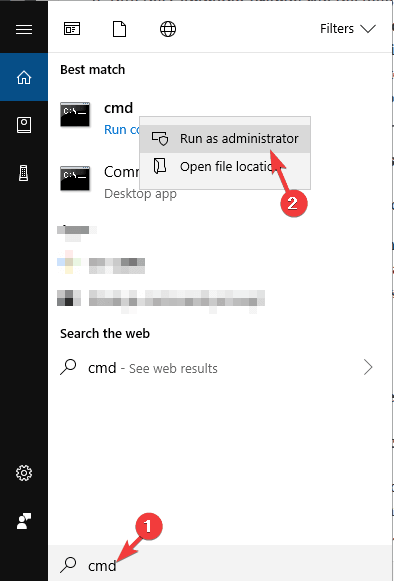
- V okne príkazového riadka napíšte sfc/scannow a stlačte kláves enter
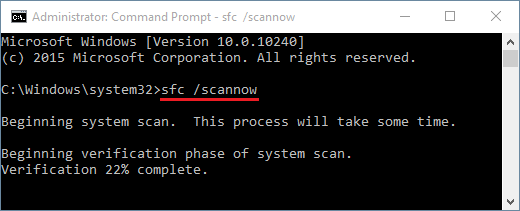
- Tým sa spustí proces skenovania, ktorého dokončenie bude chvíľu trvať.
Po dokončení skenovania budú poškodené súbory opravené a môžete sa pokúsiť aktualizovať systém Windows a zistiť, či sa zobrazí kód chyby 0x80070643 alebo nie.
Riešenie 4: Spustite Poradcu pri riešení problémov so systémom Windows
Poradca pri riešení problémov so systémom Windows je vstavaná funkcia v systéme Windows, ktorá vám pomôže vyriešiť kód chyby 0x80070643. Ak chcete spustiť nástroj na riešenie problémov, postupujte podľa krokov uvedených nižšie:
- Stlačte ikonu Windows
- Kliknite na nastavenia>Aktualizácia a zabezpečenie
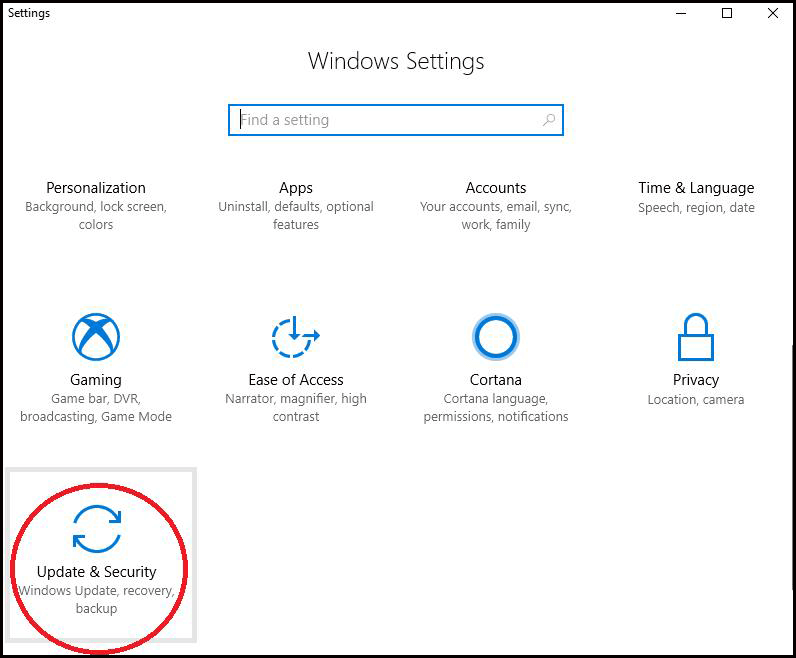
- Kliknite na Poradcu pri riešení problémov
- V časti Poradca pri problémoch kliknite na Aktualizácia systému Windows a potom kliknite na Spustiť poradcu pri riešení problémov
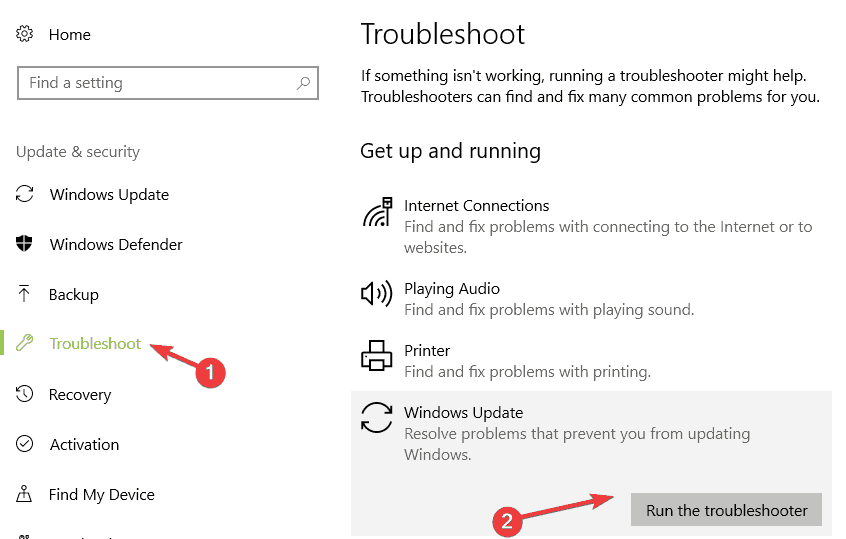
To umožní nástroju na riešenie problémov vyriešiť problém, ktorý sa objavuje vo vašom systéme Windows a ktorý prerušuje proces aktualizácie a zobrazuje chybu 0x80070643 .
Riešenie 5: Spustite program Windows Defender
Windows Defender je vstavaný nástroj, ktorý skenuje váš systém na prítomnosť vírusov a rieši problém, ak je spôsobený vírusovou infekciou.
Ak chcete spustiť obrancu systému Windows, postupujte podľa krokov uvedených nižšie:
- Stlačte ikonu Windows
- Prejdite do nastavení
- Kliknite na Aktualizácia a zabezpečenie > Windows Defender
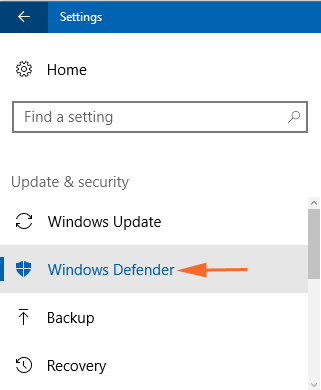
- V programe Windows Defender kliknite na offline skenovanie programu Windows Defender
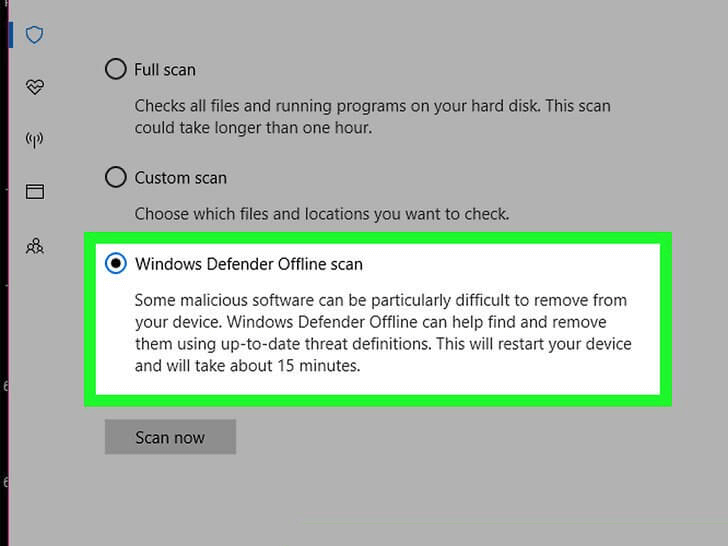
Tým sa automaticky spustí skenovanie počítača na prítomnosť vírusov a reštartuje sa. Dokončenie skenovania môže chvíľu trvať.
Po dokončení skenovania môžete aktualizovať systém Windows bez kódu chyby 0x80070643 .
Riešenie 6: Reštartujte službu Windows Installer
Je pravdepodobné, že v dôsledku chybnej konfigurácie v inštalačnej službe systému Windows sa zobrazí kód chyby 80070643.
Preto na prekonanie tejto chyby skúste reštartovať službu inštalátora systému Windows. Postupujte podľa nasledujúcich krokov:
- Stlačte kláves Windows + R
- Typové služby. msc a kliknite na OK
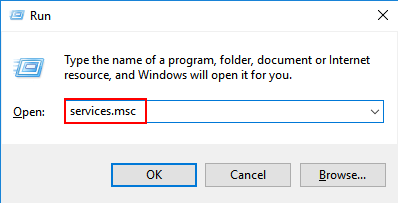
- Kliknite na inštalačný program systému Windows a kliknite na reštartovať službu
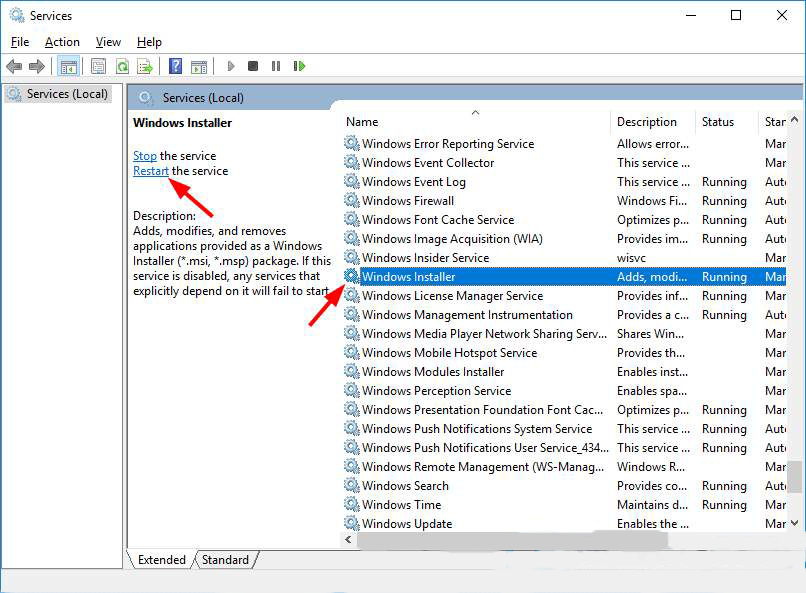
Po reštartovaní inštalačnej služby systému Windows môžete jednoducho dokončiť proces aktualizácie.
Toto riešenie bude určite fungovať na opravu kódu chyby: (0x80070643) bez akýchkoľvek problémov.
Najlepší a jednoduchý spôsob, ako vyriešiť kód chyby 0x80070643
Vyššie uvedené riešenia vám určite pomôžu opraviť chybu aktualizácie 0x80070643 . Ak však nemôžete vyriešiť chybu alebo žiadne z riešení pre vás nefungovalo, tu je jednoduchý spôsob, ako to opraviť.
Vyskúšajte nástroj na opravu počítača . Ide o pokročilý nástroj na opravu, ktorý vyrieši aktualizáciu 0x80070643 len niekoľkými kliknutiami.
Tento nástroj prehľadá celý váš systém, zistí chyby, ako je chyba aktualizácie, DLL, register, BSOD, chyba hry atď., a ľahko ich vyrieši.
Nielenže rieši chyby, ale aj opravuje poškodené, poškodené systémové súbory a optimalizuje výkon počítača.
Získajte nástroj na opravu počítača na opravu kódu chyby 0x80070643
Záver
Zhromaždil som opravy, ktoré vám pomôžu vyriešiť kód 80070643 , ktorý sa zobrazuje v aktualizácii systému Windows. Ak vyššie uvedené riešenia nefungujú, môžete vyskúšať poskytnutý jednoduchý spôsob.
Očakáva sa, že sa vám tento článok páčil a ukáže sa, že bude pre vás informatívny pri riešení chyby 0x80070643 a vašich ďalších otázok.
Bonus: Ruční aktualizace programu Windows Defender
Pokud se chyba 0x80070643 zobrazí pouze u aktualizací definic programu Windows Defender , můžete si stáhnout a nainstalovat bez použití služby Windows Update.
Chcete-li to provést, navštivte stránku aktualizací Microsoft Defender Antivirus a přejděte dolů do části Nejnovější aktualizace bezpečnostních informací. Poté si stáhněte nejnovější balíček definic pro Microsoft Defender Antivirus, který odpovídá architektuře vašeho operačního systému, a spusťte stažený soubor.

![[VYRIEŠENÉ] „Tomuto vydavateľovi bolo zablokované spustenie softvéru na vašom počítači“ v systéme Windows 10 [VYRIEŠENÉ] „Tomuto vydavateľovi bolo zablokované spustenie softvéru na vašom počítači“ v systéme Windows 10](https://img2.luckytemplates.com/resources1/images2/image-2750-0408150428174.jpg)
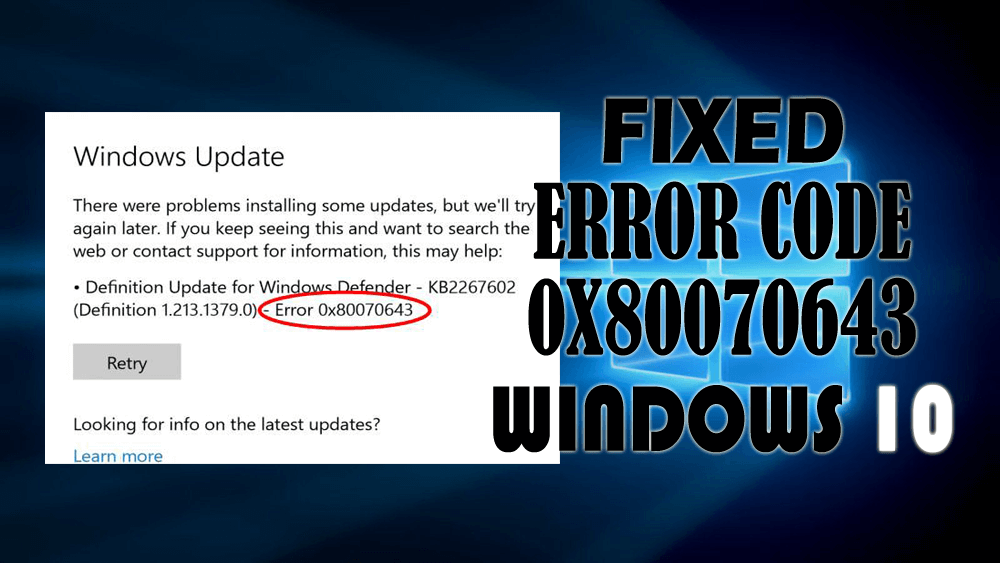
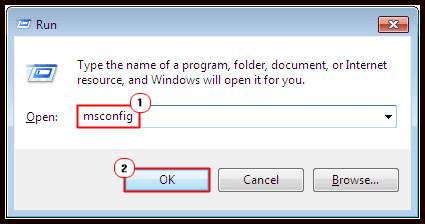
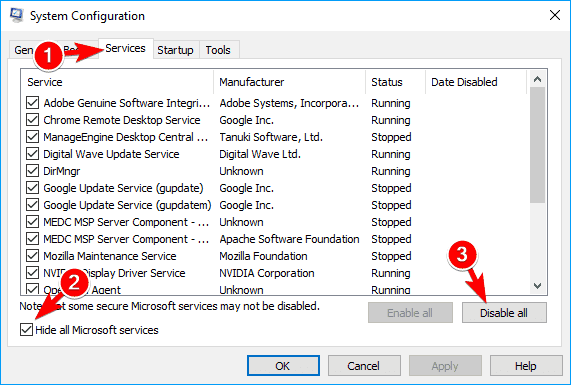
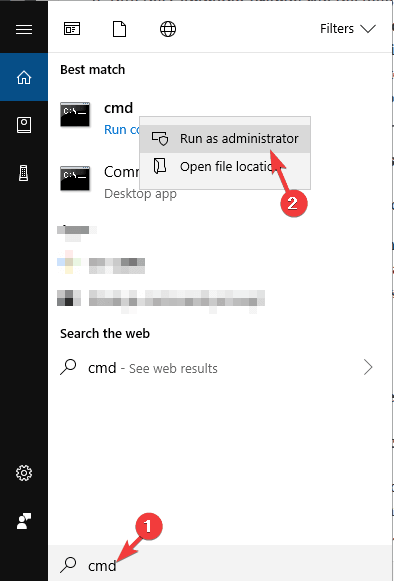
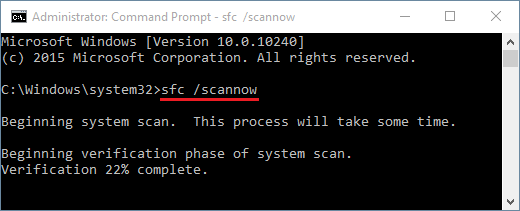
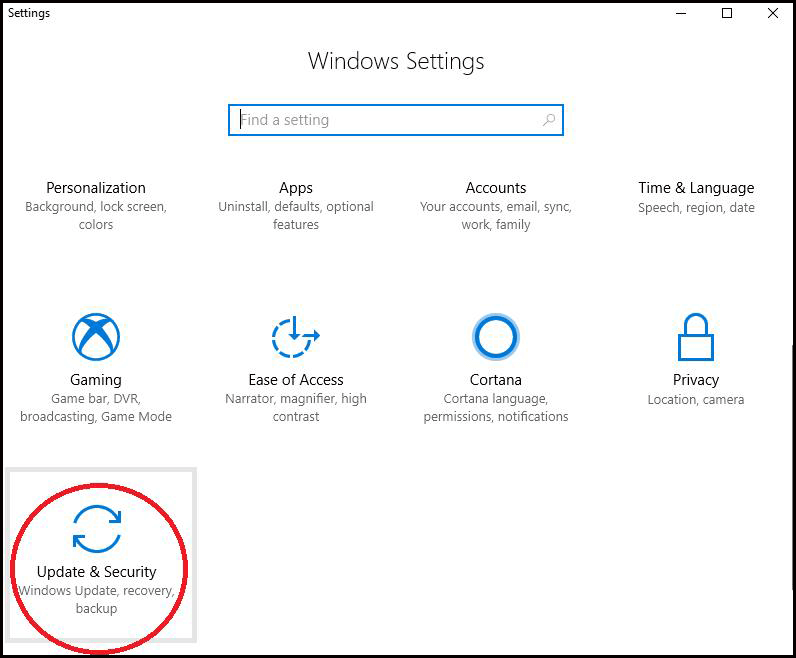
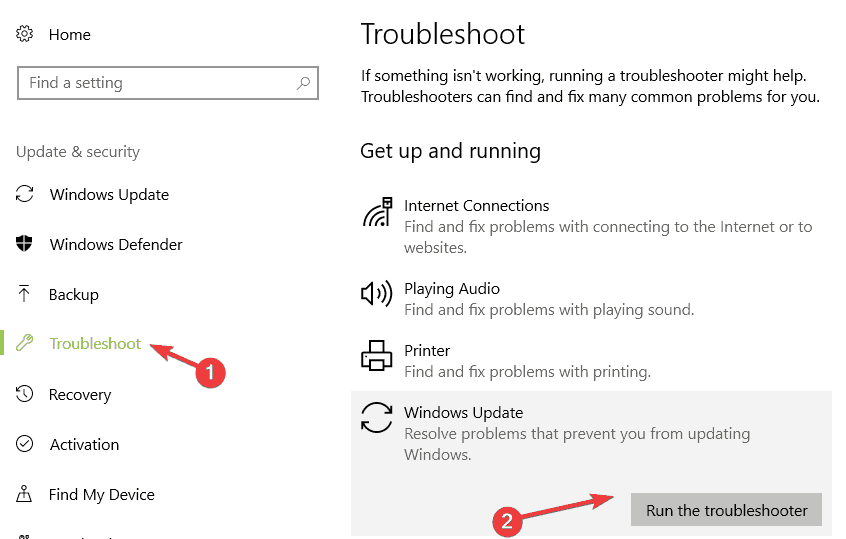
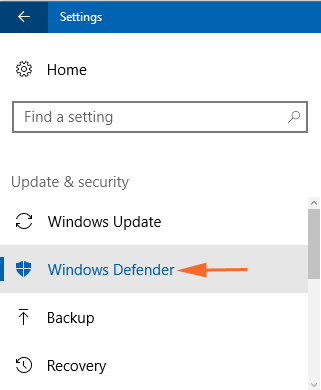
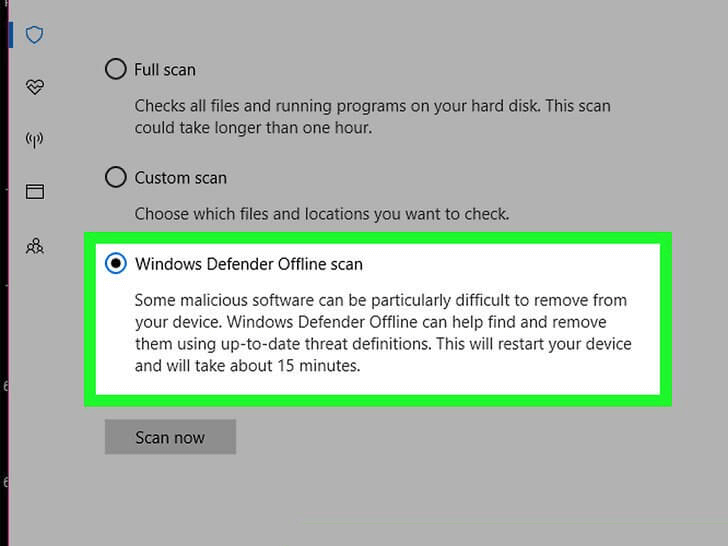
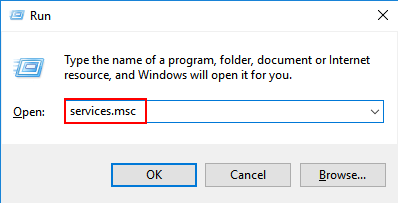
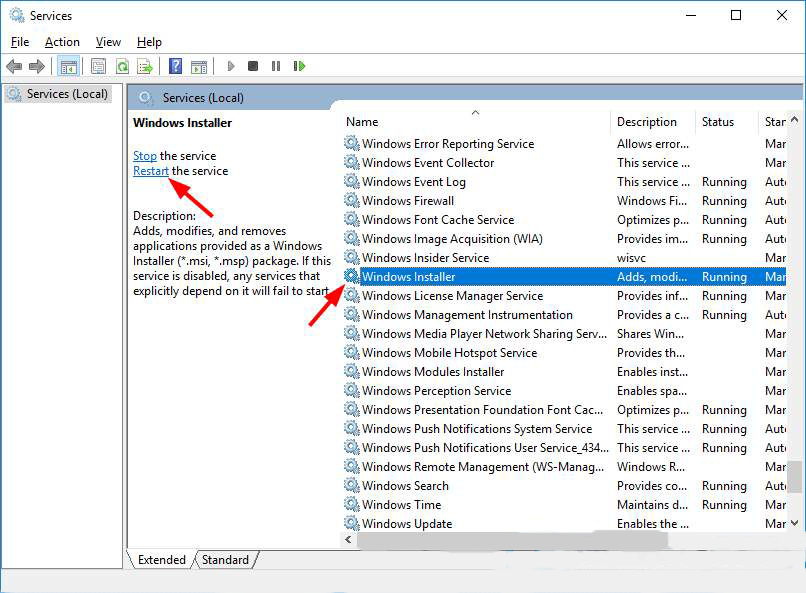


![[OPRAVENÉ] Kód chyby 0x80070035 Sieťová cesta sa nenašla v systéme Windows 10 [OPRAVENÉ] Kód chyby 0x80070035 Sieťová cesta sa nenašla v systéme Windows 10](https://img2.luckytemplates.com/resources1/images2/image-1095-0408150631485.png)






![Chyba 1058: Službu nelze spustit Windows 10 [VYŘEŠENO] Chyba 1058: Službu nelze spustit Windows 10 [VYŘEŠENO]](https://img2.luckytemplates.com/resources1/images2/image-3772-0408151015489.png)